Presentamos un método eficiente para importar archivos de parámetros S utilizando Qucs Studio. Este proceso es crucial para mejorar la precisión de las simulaciones de circuitos de RF.
¿Qué son los parámetros S?
Los parámetros S (parámetros de dispersión) son valores numéricos que describen el comportamiento de los circuitos de RF (frecuencia de radio), indicando las características de reflexión y transmisión del circuito en altas frecuencias. Cada parámetro representa la respuesta en otros puertos cuando se aplica una señal a un puerto de entrada específico del circuito. Por ejemplo, S11 representa el coeficiente de reflexión en el puerto de entrada y S21 representa el coeficiente de transmisión entre diferentes puertos.
Los archivos de parámetros S indican el número de puertos por su extensión. Por ejemplo, .s1p representa un circuito de un puerto, mientras que .s2p representa un circuito de dos puertos. Estos archivos también se conocen como formato ‘Touchstone’ y se utilizan ampliamente en el análisis y diseño de circuitos de alta frecuencia.
Los parámetros S pueden obtenerse utilizando simuladores de circuitos como Qucs o analizadores de redes, o midiendo circuitos reales. Además, los fabricantes de componentes electrónicos de alta frecuencia pueden proporcionar los parámetros S de sus productos.
En este ejemplo, utilizaremos el filtro de paso bajo de TDK ‘DEA070787LT-4002A1’. El parámetro S se puede descargar del sitio web de TDK. Seleccione la herramienta de soporte técnico en el lado derecho de la pantalla.
El nombre del archivo es ‘dea070787lt-4002a1.s2p’.
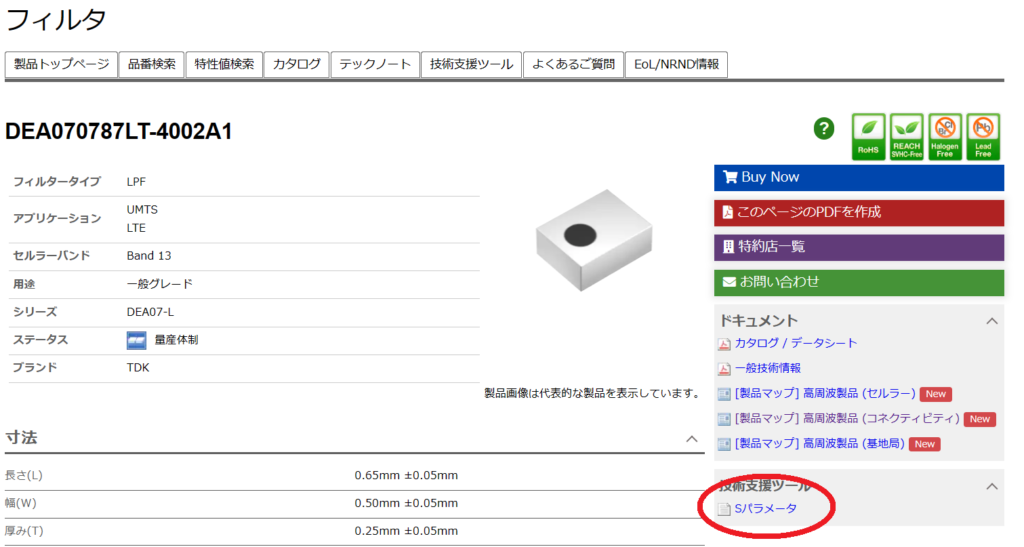
A continuación, explicaremos cómo importar este parámetro S descargado en QUCS.
Paso 1: Colocación de componentes
Abra QucsStudio y seleccione la pestaña ‘Components’ en el menú de la izquierda.
Haga clic en la opción ‘system components’.
Seleccione ‘S parameter file’ y colóquelo en el diagrama del circuito arrastrando y soltando o haciendo clic.
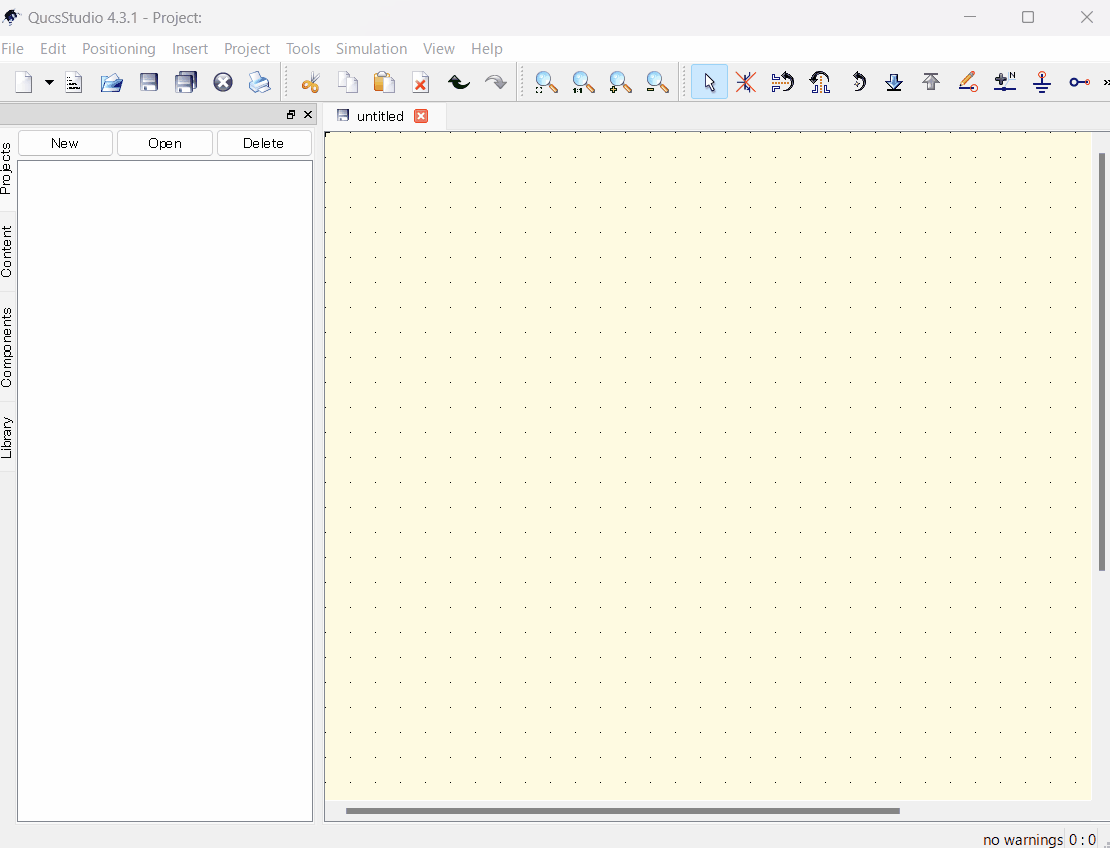
Paso 2: Edición de datos
Para manejar archivos de parámetros S en QucsStudio, primero haga doble clic en el componente ‘S parameter file’ colocado en el diagrama del circuito para abrir la ventana de propiedades. Luego, utilice el botón ‘Browse’ en la ventana de propiedades para seleccionar el archivo Touchstone necesario. En la misma ventana, revise la cantidad de puertos en la sección ‘Ports’ y haga los cambios necesarios, luego aplíquelos con el botón ‘Apply’. Esto completa la configuración del archivo de parámetros S en QucsStudio.
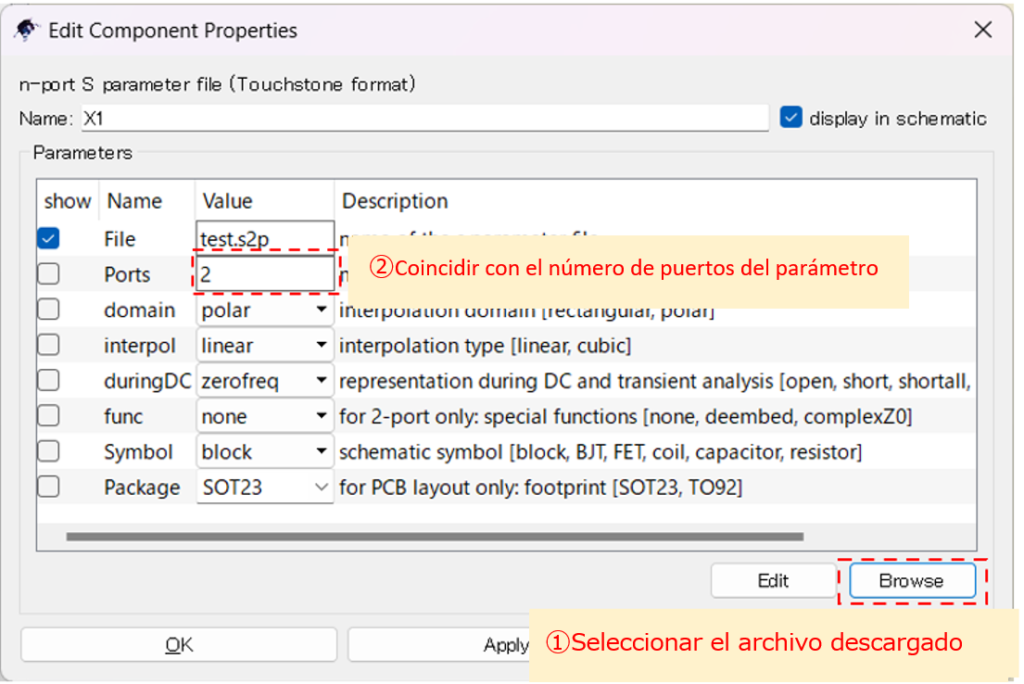
Paso 3: Creación del diagrama de circuito y configuración de las condiciones de simulación
En la preparación de la simulación de circuitos en QucsStudio, primero seleccione ‘Power Source’ del menú ‘Sources’ y colóquelo en el diagrama del circuito. A continuación, conecte los componentes necesarios entre sí y conecte cada elemento a GND (tierra) para establecer un potencial de referencia. Finalmente, seleccione ‘S-parameter simulation’ del menú ‘Simulations’ y colóquelo en el diagrama del circuito.
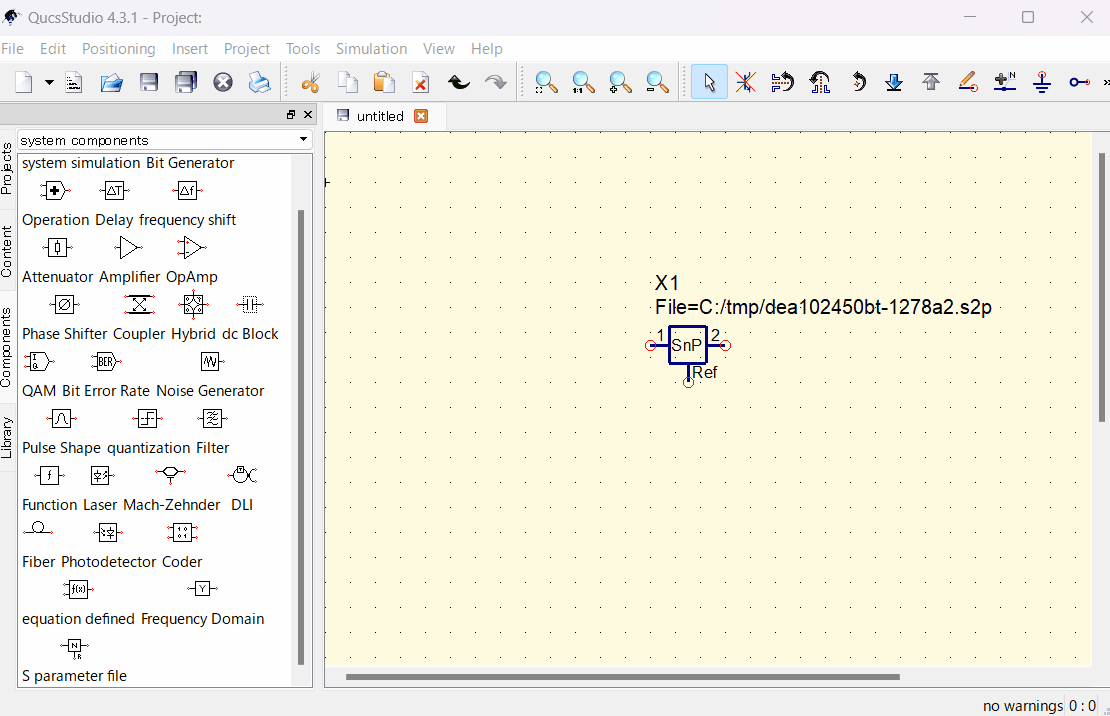
Establezca las siguientes configuraciones para la simulación:
- Tipo de gráfico: Gráfico logarítmico
- Rango de frecuencia: 100 MHz a 10 GHz
- Puntos de medición: 201 puntos (10 puntos/1dB)
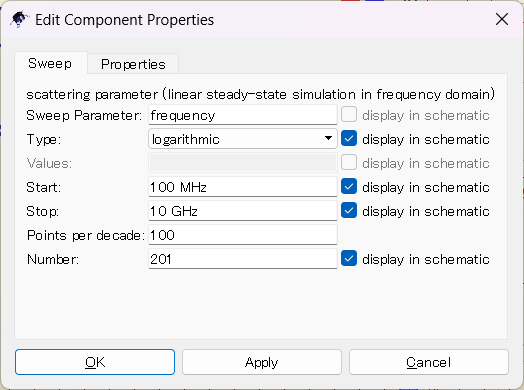
Paso 4: Ejecución de la simulación
Antes de realizar la simulación en QucsStudio, primero establezca el nombre del archivo para la simulación. Esto se hace en el editor del diagrama del circuito y el nombre del archivo se utiliza para guardar los resultados de la simulación. Una vez configurado el nombre del archivo, haga clic en el icono del engranaje en la parte superior derecha de la pantalla para iniciar la simulación. Esta acción ejecuta la simulación basada en los parámetros establecidos y produce los resultados.
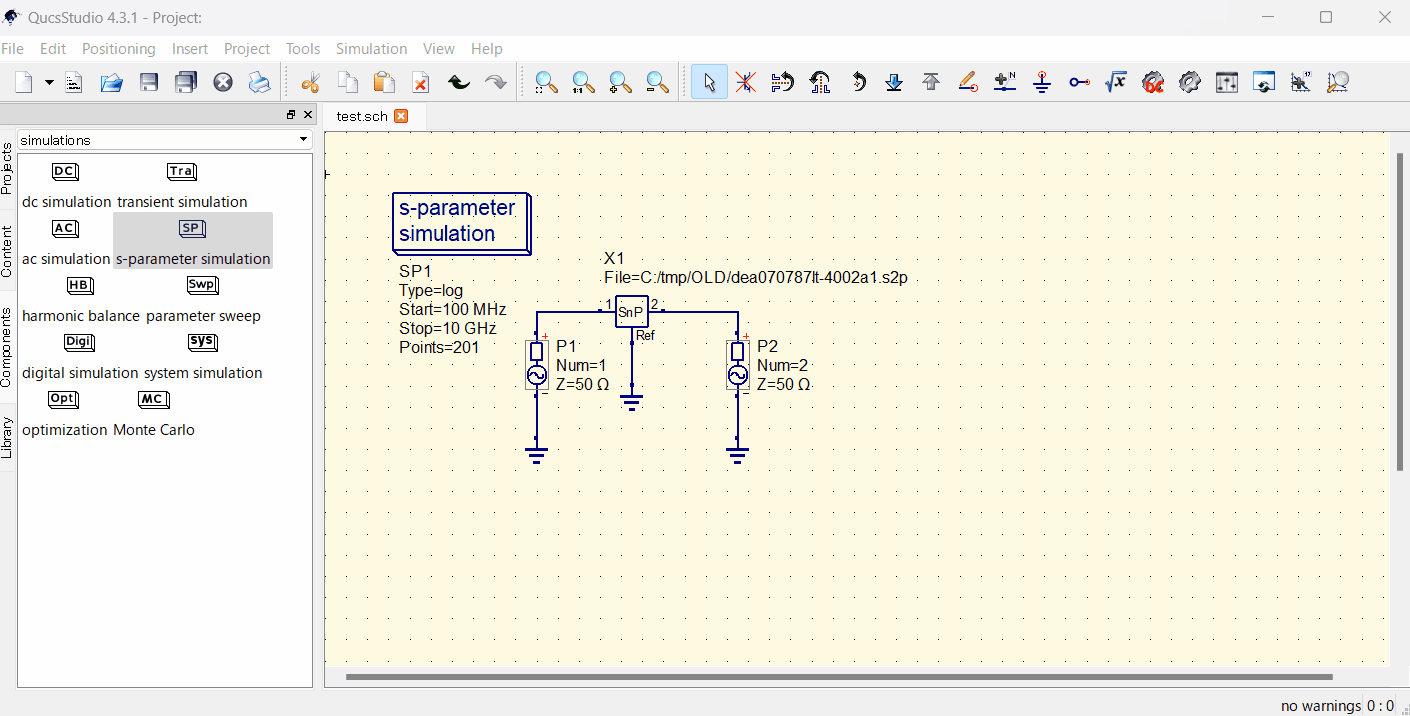
Mediante este método, al importar archivos de parámetros S en Qucs Studio y realizar simulaciones, puede visualizar gráficamente los parámetros S y evaluar las características del circuito. Dominar este proceso es esencial, ya que la importación precisa de datos es vital para simulaciones efectivas.



Comment